php小編子墨來為大家介紹解決Win11解析度鎖死1024×768的方法。 Win11是微軟最新推出的作業系統,但有些用戶在升級後發現解析度被鎖死在1024×768,無法調整。這給使用者的使用體驗帶來了困擾。不過,別擔心,我們將為大家詳細介紹解決這一問題的方法,讓您能夠自如地調整分辨率,享受更好的視覺效果。
win11解析度鎖定1024×768怎麼辦:
方法一:
1、右鍵開始選單,開啟「裝置管理員」。
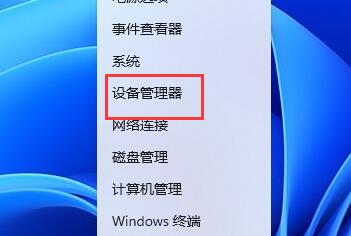
2、展開顯示適配器,右鍵顯示卡,點選「更新驅動程式」。
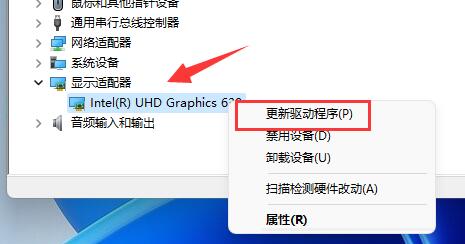
3、然後選擇“自動搜尋驅動程式”,讓系統為你下載安裝顯示卡驅動程式。
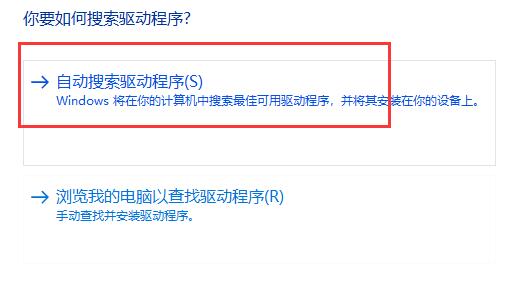
4、更新完成後,右鍵桌面空白處,進入「顯示設定」。
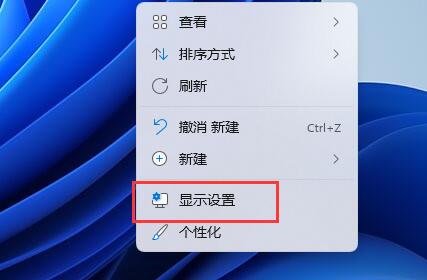
5、在其中就可以修改顯示器解析度了。
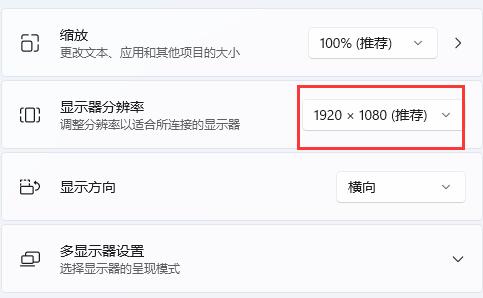
方法二:
1、如果更新顯示卡驅動還是鎖死分辨率,那麼可以嘗試更新系統。
2、進入在解析度設定左邊欄進入「Windows更新」。
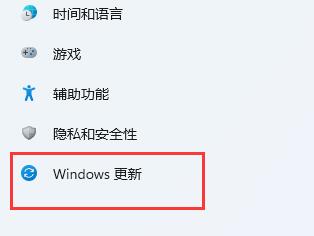
3、進入後可以看到“windows更新”,在其中檢查更新並安裝就可以了。
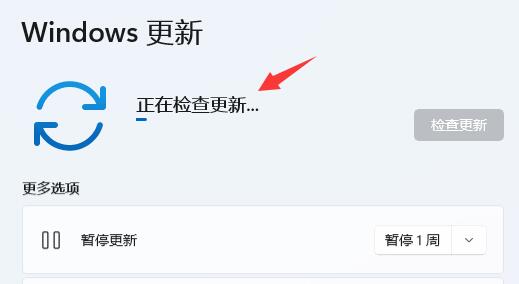
以上是win11解析度鎖死1024×768怎麼辦? win11解析度鎖定解決方法的詳細內容。更多資訊請關注PHP中文網其他相關文章!




